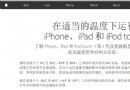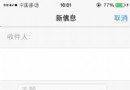iPhone不想更新升級IOS怎麼辦?蘋果iPhone怎樣刪除iOS更新文件
就目前一些已經升級到iOS 10.2的網友反饋來看,大部分都反映10.2比之前的10.1版本更為耗電,所以小編並不建議小白(動手能力較弱的蘋果用戶)馬上跟著升級,因為很多升級了系統,發現並沒有想象中那麼好用,或者整體體驗更差了,並不懂怎麼降回去原來的系統,是一件比較麻煩的事情。
那麼,iPhone上已經很“貼心”地幫你下載好了iOS 10.2更新固件,你就會頻繁地收到如下圖所示的溫馨提醒“輸入密碼以在今晚更新,如接入電源,iPhone將在02:00到05:00之間自動更新”。如果你輸入了iPhone解鎖密碼,那麼就默認了自動更新,只要一插上充電器,就會很貼心地幫你完成系統更新啦,小白就頭大了(明明就不想更新,還自動幫我升級了,香菇!)
所以,當你遇到這樣的提示頁面時候,如果確實不想升級更新系統,那麼果斷地點擊右上角的【稍後提醒我】,切記,不要輸入解鎖密碼!不要輸入解鎖密碼!不要輸入解鎖密碼!重要事情說三遍!!!
接下來,按照下面的步驟,對已經自動下載的iOS 10.2更新固件進行刪除即可。在iPhone桌面上,找到設置圖標,直接打開

往下翻頁,找到通用選項,點擊打開它
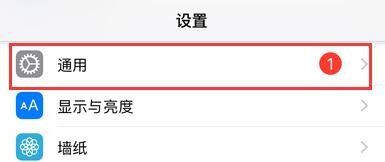
這時,在打開的新頁面當中,找到儲存空間與iCloud用量選項,點擊打開即可
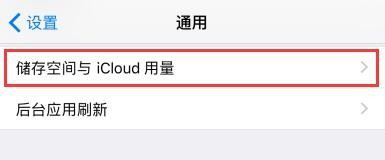
進入儲存空間與iCloud用量設置頁面,在儲存空間欄目下,點擊打開管理儲存空間選項
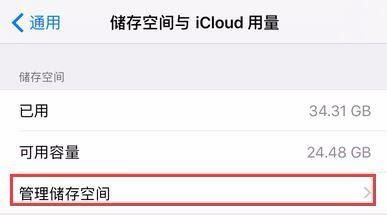
在打開的儲存空間頁面中,你將會看到各種APP當前所占用空間的列表,往下翻頁,找到iOS 10.2,可以看到小編這裡的系統更新固件占用了500MB以上的容量,點擊打開它
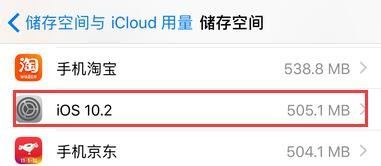
在打開的軟件更新頁面當中,我們直接點擊iOS 10.2下方的刪除更新按鈕
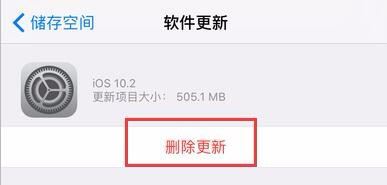
頁面下方將會彈出一個詢問窗口,如果確實不想更新,點擊刪除更新,這樣就把已經下載好的固件刪除掉了
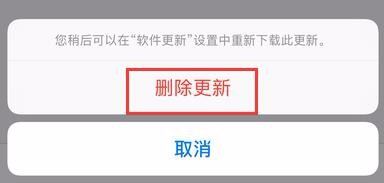
我們也可以返回到原來的通用設置頁面查看一下,點擊軟件更新選項
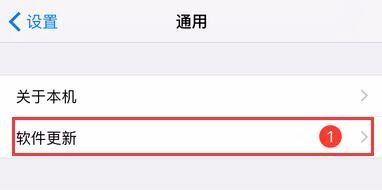
這時,軟件更新頁面當中,iOS 10.2下方顯示下載並安裝,說明當前已經徹底將固件刪除掉,若想再次安裝,點擊下載並安裝即可
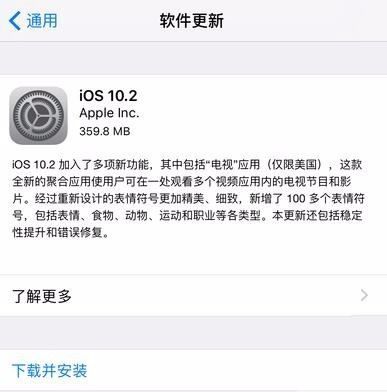
- iOS獲得以後裝備型號等信息(全)包括iPhone7和iPhone7P
- xcode8提交ipa掉敗沒法構建版本成績的處理計劃
- Objective-C 代碼與Javascript 代碼互相挪用實例
- iOS開辟之UIPickerView完成城市選擇器的步調詳解
- iPhone/iPad開辟經由過程LocalNotification完成iOS准時當地推送功效
- iOS法式開辟之應用PlaceholderImageView完成優雅的圖片加載後果
- iOS Runntime 靜態添加類辦法並挪用-class_addMethod
- iOS開辟之用javascript挪用oc辦法而非url
- iOS App中挪用iPhone各類感應器的辦法總結
- 實例講授iOS中的UIPageViewController翻頁視圖掌握器
- IOS代碼筆記UIView的placeholder的後果
- iOS中應用JSPatch框架使Objective-C與JavaScript代碼交互
- iOS中治理剪切板的UIPasteboard粘貼板類用法詳解
- iOS App開辟中的UIPageControl分頁控件應用小結
- 詳解iOS App中UIPickerView轉動選擇欄的添加辦法